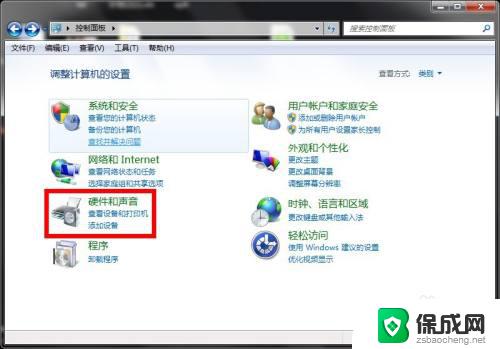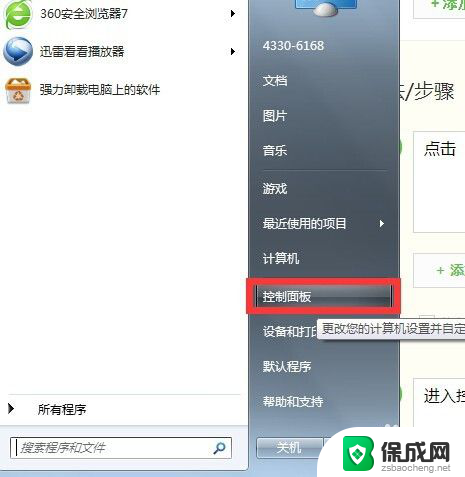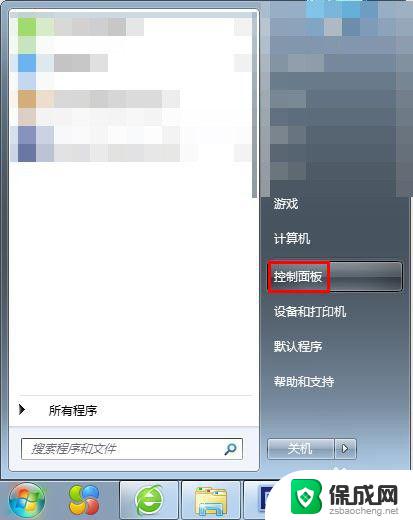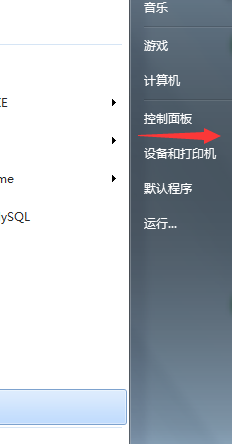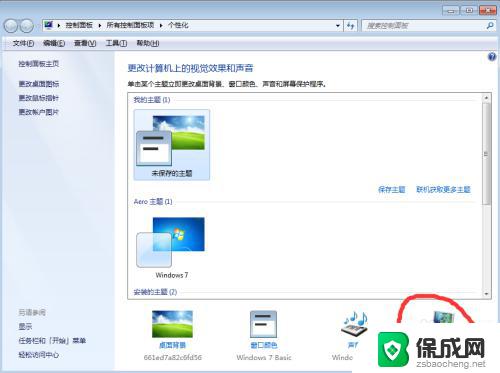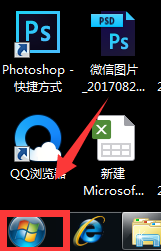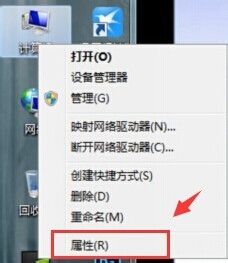win7怎么不让电脑锁屏 win7怎样设置电脑不自动锁屏
更新时间:2023-10-10 08:46:23作者:yang
win7怎么不让电脑锁屏,Win7作为一款广泛使用的操作系统,锁屏功能是其常见的特性之一,有时我们可能希望在使用电脑时避免频繁的锁屏操作,以提高工作效率或避免不必要的打断。如何设置Win7不自动锁屏呢?在本文中我们将探讨Win7的相关设置,帮助您轻松解决这个问题。无论是办公环境还是个人使用,理解如何禁用电脑的自动锁屏功能都是非常实用的技巧。接下来让我们一起来看看具体的操作方法。
方法如下:
1、首先可以按序点击“开始-控制面板”,进入“控制面板”中,查看方式选择“大图标”。
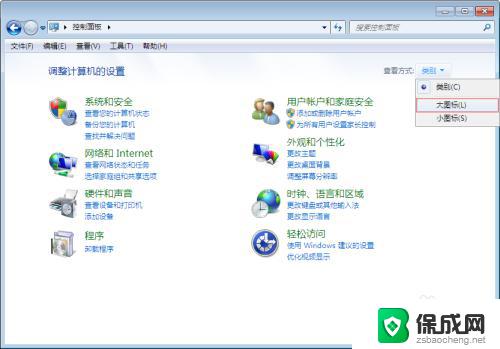
2、找到“电源选项”,点击打开。
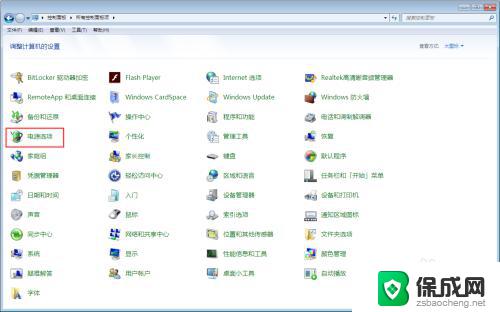
3、在电源选择中,直接找到右侧的“更改计划设置”,点击打开。
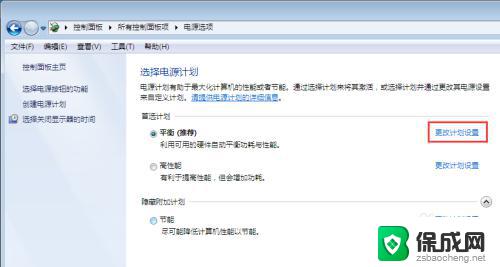
4、最后在窗口中,看到“关闭显示器”和“使计算机进入休眠状态”。将“关闭显示器”和“使计算机进入休眠状态”右边的下拉窗口将其各自设置为“从不”,然后保存修改即可。
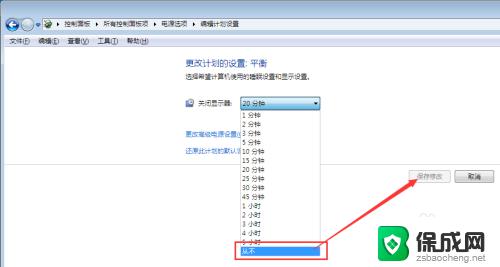
以上就是如何禁用win7电脑锁屏的全部内容,如果你遇到这种问题,可以按照这些步骤轻松解决,非常简单快速,一步到位。